自作PCにBluetooth機能を拡張する方法

こんばんは、ハコです。
先日、自作PCを組んだのですがBluetoothワイヤレスイヤホンを使用しようした所、
Bluetooth機能が無い事に気づきました。
自作PCの場合は当然の事ながらBluetooth機能を自分で拡張する必要があります。
今回はBluetooth機能拡張方法と、
実際拡張してみた感想をお伝えしていきます。
Bluetooth機能の有無を確認する
デバイスマネージャーからBluetooth機能が備わっているかを確認することが出来ますBluetoothの項目が無い為、Bluetooth機能が無い▼
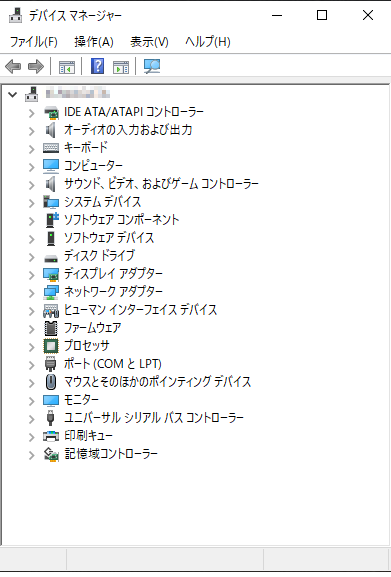
Bluetooth機能を拡張する方法
Bluetooth機能が無いパソコンを拡張する方法は以下の方法があります。USBアダプタを使用する
手軽にBluetooth機能を拡張するにはこの方法が簡単です。但し、机の下のデスクトップPCの背面USBポートに刺す場合、
通信状態が良くない可能性があります。
Bluetooth5.0に対応したものもあります。
価格は500円~1万円以上のものまでピンキリ。
拡張ボード(PCI-Express)を使用する
PCI-Expressポートに増設するタイプです。無線LAN/Bluetoothとセットになっているものが多いです。
無線LAN機能も併せて拡張したい場合にオススメです。
アンテナが付属している為、USBに比べて通信感度も良いです。
価格は3,000円~5,000円くらい
拡張ボード(M.2)を使用する
M.2ポートに増設するタイプです。こちらも無線LAN/Bluetoothとセットになっているものが多いです。
こちらはアンテナを用意する必要がありますので、
アンテナセットを購入するとよいかと思います。
USBやPCI-Expressに比べて少し難易度が高いです。
価格はカードだけだと2,000円~3,000円くらい
アンテナセットだと3,000円~5,000円くらい
M.2とは?
ノートパソコンなどの小型パソコン向けに開発された規格
小さいサイズであることが特徴
実際にUSBで拡張してみた感想
以前に購入したBluetooth4.0のUSBタイプで拡張を行いました。1000円以下で購入できる安物です。

ちょくちょく接続が切れる為、ちょっと良いやつを買っておくほうが良いかもしれません。
USBポートに刺すだけでデバイスマネージャーにBluetoothが表示されます▼

ワイヤレスイヤホンも正しく接続されました▼

ワイヤレスイヤホンを使ってみた感想として、ちょいちょい途切れます。
これは1,000円以下の安物を購入したからというのもあるとおもいますので、
マウスやゲームコントローラーを使用する場合は、
アンテナ付きの拡張ボードを購入したほうがよさそうです。
最後まで読んで頂きありがとうございました。
